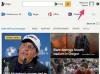Rozdeľte výstup VLC na viacero monitorov.
VLC media player je bezplatný, viacúčelový prehrávač médií. Jeho cena a schopnosť podporovať širokú škálu mediálnych formátov z neho robí obľúbenú voľbu pre sledovanie filmov, videoklipov a zvuku na osobnom počítači. Hoci má prehrávač množstvo funkcií, ktoré z neho robia dobrú voľbu pre osobnú zábavu, vývojári sa sústreďujú na vylepšenie softvéru. Nie dokumentáciu. Mnohé funkcie, vrátane možnosti rozdeliť výstup videa na niekoľko obrazoviek, nie sú zdokumentované na oficiálnej webovej stránke VideoLAN. V prípade VLC nedostatok dokumentácie neznamená nedostatok schopností.
Krok 1
Otvorte prehrávač VLC. Kliknite na "Nástroje" v hlavnej ponuke prehrávača.
Video dňa
Krok 2
V rozbaľovacej ponuke kliknite na položku Predvoľby.
Krok 3
Kliknite na tlačidlo vedľa položky „Všetko“ v poli „Zobraziť nastavenia“ v ľavej dolnej časti okna Predvoľby.
Krok 4
Kliknite na šípku vedľa položky „Video“. Kliknite na šípku vedľa položky „Filtre“ pod položkou Video.
Krok 5
Kliknite na položku „Obrázková stena“. Do poľa „Počet stĺpcov“ zadajte požadovaný počet vertikálnych delení. Do poľa „Počet riadkov“ zadajte počet vodorovných delení.
Krok 6
Kliknite na tlačidlo "Uložiť".
Krok 7
Ukončite a reštartujte prehrávač VLC. Nasledujúce videá sú rozdelené do viacerých okien, ktoré je možné presunúť na ďalšie obrazovky a zmeniť ich veľkosť podľa potreby.
Tip
Staršie verzie VLC majú znamienko „+“ vedľa položiek Video a Filter. Kliknutím na ne rozbalíte dostupné možnosti. V tomto prípade je zmena verzie iba kozmetická.